在使用Authorware进行图形绘制时,可以利用软件自带的多种特效来改变显示效果,今天小编就来介绍下垂直百叶窗式特效的使用方法,继续往下看你就能学会。
AW中给图片添加垂直百叶窗式展示特效步骤
1、打开Authorware,进入其主界面;
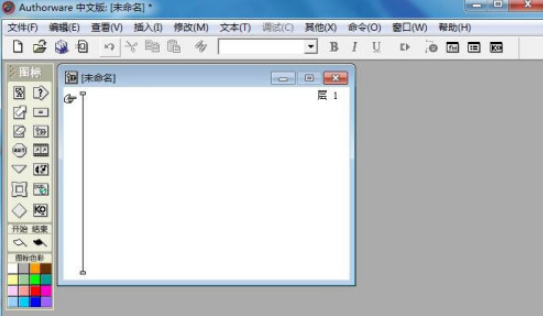
2、选中显示图标,将它添加到流程线上;
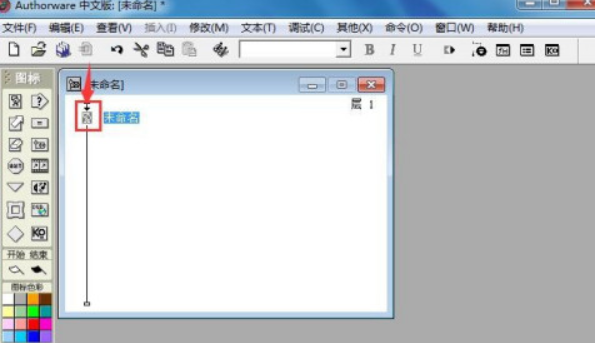
3、双击显示图标,打开演示窗口;
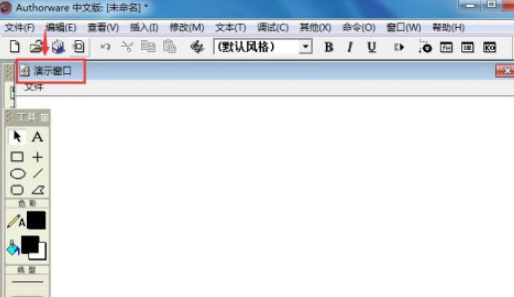
4、点击导入按钮;
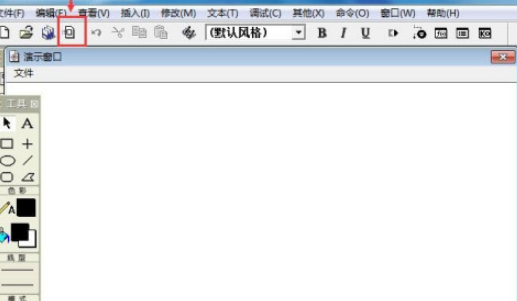
5、选中一张图片,按导入;
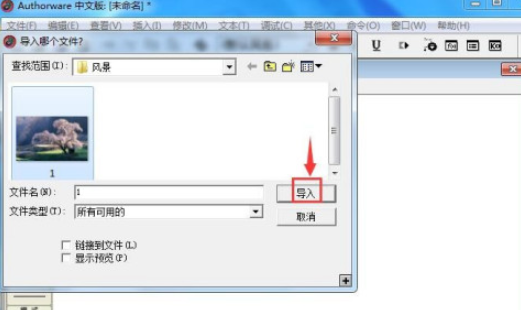
6、将图片导入到AW中,按ctrl+T,选择垂直百叶窗式,按确定;
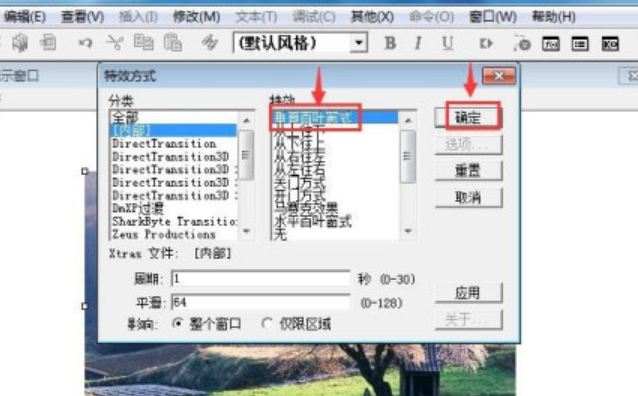
7、我们就在AW中给图片添加上了垂直百叶窗式展示特效。
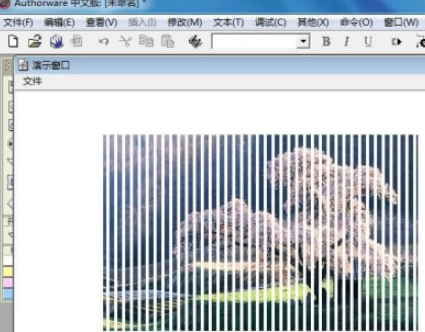
学习是一个漫长的过程,每天多知道一点点,你离理想中的自己就会更近一步,想获取更多相关信息就常来乐呵呵网看看吧。


